| Ausgeblendete Teile zeigen/verstecken |
Ergebnis |
Der Befehl erstellt eine Bildtextur als Objekt, mit gezogenem Profil als Rahmen.
Befehl im Programm |
<Toolbox> <Architektonische Elemente> <Inneneinrichtung> <Bild auf Wand>
<Menü> <Architektonische Elemente> <Inneneinrichtung> <Bild auf Wand>
Ausführung |
| 1. | Wählen Sie den Befehl im aktiven 2D oder 3D Fenster. Es erscheint eine Dialogbox zur Definition der Bild Einstellungen. |
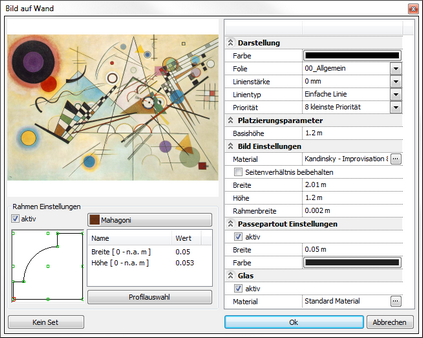
| 2. | An der rechten Seite werden die Einstellungen des Bildes (Textur: Gemälde), des Rahmenprofiles und der Materialien definiert. Siehe dazu die detaillierte Beschreibung der Einstellungen. |
| 3. | Wurde der Befehl im 2D Fenster aktiviert, kann das Bild nach beenden des Dialoges mit der linken Maustaste auf der Zeichnung platziert werden. Die Platzierungshöhe wird in diesem Fall aus den vorherigen Einstellungen bezogen (Basishöhe). |
| 4. | Wurde der Befehl im 3D Fenster aktiviert, kann jetzt eine vertikale Fläche ausgewählt werden, auf die das Bild platziert werden soll. Zusätzlich steht dazu der Unterbefehl Körper zur Verfügung. Nachdem die Fläche ausgewählt wurde, wird das Bild mit dem Einfügepunkt auf dieser Fläche in der gewünschten Position platziert. |
| 5. | Nachdem das Bild positioniert wurde, können weitere Bilder der selben Einstellung, mit der linken Maustaste platziert werden. |
| 6. | Mit der rechten Maustaste wird der Befehl beendet. |
Unterbefehle |
Folgende Unterbefehle stehen in 2D zur Verfügung:
Nächster Einfügepunkt / Geschoß darüber / Grafisch
Folgende Unterbefehle stehen in 3D zur Verfügung:
Verwandte Themen |